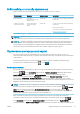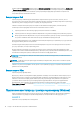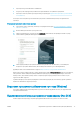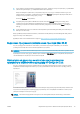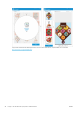HP DesignJet Z2600 Z5600 PostScript Printer User Guide
7. Коли з’явиться екран Add Device (Додавання пристрою), знайдіть у ньому ім’я принтера у службі mDNS
(яке ви занотували в дії 1) у стовпці Printer Name (Ім’я принтера).
Якщо ви знайдете потрібне ім’я, за потреби прокрутіть у сторону до стовпця Connection Type (Тип
підключення) та перевірте, чи відображається в ньому Bonjour. Тоді виділіть цей рядок. Якщо ви не
знайдете ім’я, продовжте пошук далі у списку.
Натисніть Continue (Продовжити).
8. Продовжуйте дотримуватися вказівок на екрані. Натисніть Go back (Повернутися назад), щоб
повернутися на екран Add Device (Додавання пристрою), якщо необхідно підключити ще один
принтер до мережі
. Коли з’явиться екран Summary (Підсумки), натисніть кнопку Done (Готов) для
виходу.
9. Після завершення роботи з помічником налаштування утиліти HP DesignJet Utility можна витягнути
DVD-диск з комп’ютера.
Якщо драйвер принтера вже встановлено, помічником налаштування утиліти HP DesignJet Utility можна
будь-коли запустити з DVD-диска.
Драйвери також можна завантажити за адресою http://www.hp.com/go/Z2600-Z5600/drivers.
Видалення програмного забезпечення принтера (Mac OS X)
Під час процедури встановлення є можливість установити програму НР Uninstaller у системі. Вона
розміщується в папці HP системної папки Applications (Програми).
ВАЖЛИВО. Програма HP Uninstaller видаляє все програмне забезпечення HP, встановлене у вашій системі.
Щоб видалити тільки чергу друку, виберіть діалогове вікно Print & Scan (Друк і сканування) в параметрах
системи. Виберіть ім’я принтера та натисніть кнопку −.
Налаштування друку одним натисканням за допомогою
програмного забезпечення для друку HP DesignJet Click
Під час установлення програмного забезпечення є можливість завантажити програму для друку одним
клацанням миші HP DesignJet Click. Воно доступне для ОС Windows і Mac OS X і значно спрощує роботу з
принтером.
Після автоматичного визначення принтерів можна швидко підготувати документи PDF, JPEG, TIFF і HP-GL/2
за допомогою попереднього перегляду друку в реальному часі та перевірки на наявність помилок, щоб
уникнути необхідності повторного друку.
ПОРАДА. Автоматичне групування може допомогти оптимізувати використання паперу та зменшити
витрати.
UKWW Видалення програмного забезпечення принтера (Mac OS X) 19